Push-ilmoitukset ovat välttämättömiä osia jokapäiväisessä elämässämme. Sinulla on monta puhelua, viestiä ja tärkeitä tietoja, jos push-ilmoituksesi iPhone ei toimi. Se on todella suuri ongelma, joka voi johtaa vakaviin ongelmiin. Mutta tiesitkö miten korjata se? Tässä artikkelissa annetaan 7-tapojasi korjata push-ilmoituksia, joita iPhone ei toimi.

Way 1: Tarkista, että iPhone on hiljaisessa tilassa
Monet käyttäjät täyttävät push-ilmoituksensa, joita iPhone ei toimi, koska he laittoivat laitteensa hiljaiseen tilaan. Jos iPhone on hiljaisessa tilassa, on mahdollista, että iPhone ei toimi. Jos oranssi nauha näkyy alla esitetyllä tavalla, iPhone on hiljaisessa tilassa. Kun tämä ongelma johtuu tästä syystä, voit ratkaista tämän ongelman yksinkertaisesti siirtämällä iPhonen vasemmalla puolella olevan Äänetön tila -painikkeen.

Way 2: Tarkista, onko häiriö käytössä
Jos pidät iPhonesta, sinun on tiedettävä Älä häiritse, mikä on iOS: n tarjoama hieno ominaisuus. Sitä kutsutaan myös DND: ksi, ja sitä voidaan käyttää sammuttamaan ilmoitukset ja puhelut, kun haluat rentoutua. Mutta kun otat tämän toiminnon vahingossa käyttöön, voit viedä push-ilmoituksia iPhonelle. On helppo erottaa, onko iPhone ei häiritse vai ei. Jos näet näytön yläosassa olevan kuun kaltaisen kuvakkeen, se tarkoittaa, että DND on aktivoitu. Kun haluat poistaa tämän ominaisuuden käytöstä, avaa Asetukset-sovellus ja etsi sitten Älä häiritse ja napauta sitä. Seuraavaksi katkaise se käytöstä ja sitten push-ilmoitukset alkavat työskennellä iPhonessa.
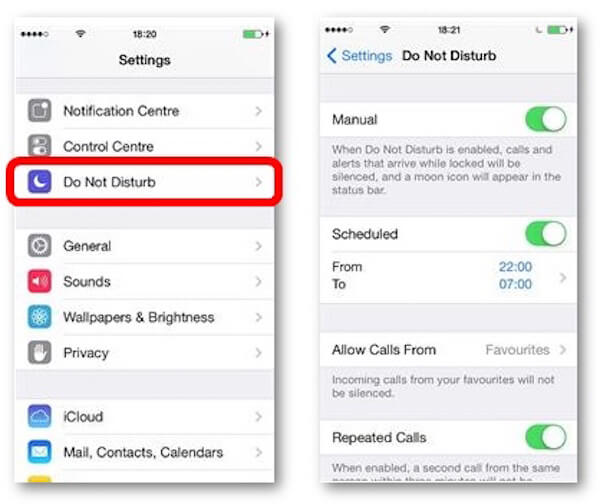
Way 3: Tarkista sovellusilmoitukset
Kun push-ilmoitukset iPhone ei toimi, se voi johtua myös sovellusilmoituksista. Jos suljet joitain sovellusilmoituksia, on varma, että iPhone-ilmoitukset eivät toimi. Voit tarkistaa sovellusilmoitukset Asetuksista sekä avata tai sulkea ilmoitukset. Voit tehdä tämän työn napauttamalla Ilmoitukset, kun olet Asetukset-näytössä ja näet kaikki sovellukset, jotka työntävät ilmoituksia säännöllisesti iPhonessa. Voit valita sovelluksen, jonka ilmoitukset on suljettu, ja ottaa sen käyttöön napauttamalla sitä napauttamalla "Salli ilmoitukset". Sitten, jos iPhonesi ei ole hiljaisessa tilassa eikä avaa Älä häiritse, push-ilmoitukset toimivat normaalisti.
Nämä ratkaisut ovat yleinen ratkaisu, kun sovellusilmoitus, kuten Facebook, Instagram jne., Ei toimi iPhonessa.
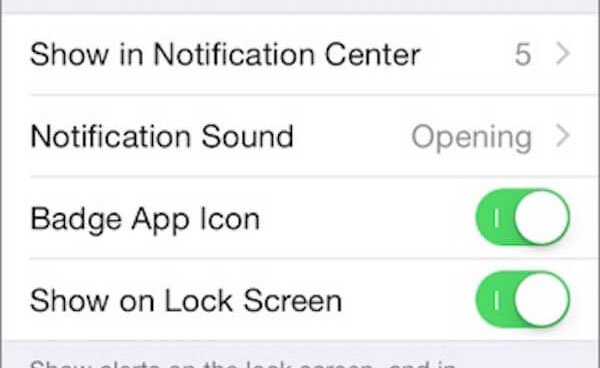
Way 4: Tarkista, toimiiko verkko hyvässä kunnossa
Tarvitset vakaan internetin tukemaan kaikkia sovelluksiasi ja niiden push-ilmoituksia. Jos verkko toimii huonossa kunnossa, sovelluksesi eivät päivitä uutisia ja push-ilmoituksia iPhone ei toimi. Siihen saakka, kunnes iPhone on yhdistetty vahvaan matkapuhelinverkkoon tai Wi-Fi-verkkoon, voit vastaanottaa push-ilmoituksia kerralla. Muodosta yhteys Wi-Fi-verkkoon tai vaihda vahvempaan verkkoon avaamalla Asetukset ja napauttamalla sitten Wi-Fi. Näet luettelossa kaikki Wi-Fi-verkot, joihin voit muodostaa yhteyden. Valitse haluamasi ja yhdistä se kirjoittamalla salasana.

Way 5: Käynnistä iPhone uudelleen
Ei ole helpompaa tapaa korjata iOS-ongelmia kuin vain käynnistää iOS-laitteet uudelleen, mukaan lukien korjata push-ilmoitukset, jotka iPhone ei toimi. Jos yrität kaikkia yllä suosittelemia menetelmiä, voit yrittää käynnistää iPhonen uudelleen ratkaistaksesi tämän ongelman. Voit käynnistää iPhonen uudelleen sammuttamalla sen painamalla virtapainiketta jonkin aikaa ja kytkemällä sen sitten päälle. Paina ja pidä alhaalla sekä virtapainiketta että kotipainiketta samanaikaisesti, kunnes näet Apple-logon. Tätä tapaa voidaan käyttää iPhone 6s:lle tai 6 Plus:lle ja sitä vanhemmille. Jos käytät iPhone 7/7 Plus -puhelinta, paina ja pidä painettuna sekä äänenvoimakkuuden vähennyspainiketta että virtapainiketta samanaikaisesti, kunnes Apple-logo tulee näkyviin. Jos kyseessä on iPhone 8 tai uudempi, paina ensin ja vapauta nopeasti äänenvoimakkuuden lisäyspainike ja paina sitten äänenvoimakkuuden vähennyspainiketta ja vapauta se nopeasti. Paina seuraavaksi virtapainiketta ja pidä sitä painettuna, kunnes laite käynnistyy uudelleen ja näet Apple-logon näytölläsi.
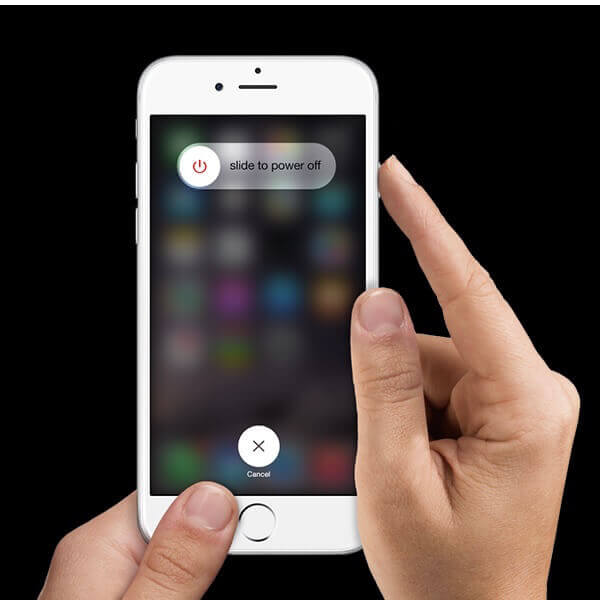
Way 6: Päivitä iPhone iOS
Jos et ole päivittänyt iOS-laitettasi iPhonessa, se voi myös olla yksi syy, joka tekee push-ilmoituksista iPhonen toimimatta. Itse asiassa iOS-päivitykset käynnistetään, jotta voidaan tuoda sinulle uusia ja parempia ominaisuuksia sekä korjata joitain virheitä. Se on yksi hyvistä tavoista korjata push-ilmoitukset, jotka iPhone ei toimi päivittämällä iOS: si. Voit päivittää iOS avaamalla Asetukset ja napauttamalla sitten Yleiset> Ohjelmistopäivitys. Seuraavaksi voit valita Lataa ja asenna päivittääksesi iOS: n. Ennen päivitystä sinun on kirjoitettava salasanasi ja hyväksyttävä ehdot.
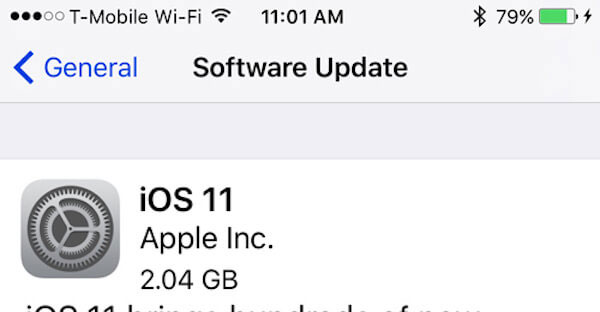
Way 7: Palauta Iphone
IPhonen palauttaminen on viimeinen tapa, jolla voit korjata push-ilmoitukset, jotka eivät toimi iPhonessa, jos kaikki edellä mainitut tapat eivät voi auttaa sinua. Se voi ratkaista kaikki ongelmat, jotka olet tavannut iPhonessa, ja tehdasasetukset palauttavat iPhonen, jolloin se on yhtä hyvä kuin uusi. Liitä ensin iPhone tietokoneeseen ja käynnistä iTunes tietokoneellasi. Napsauta sitten Yhteenveto> Palauta iPhone. Napsauta sitten Palauta vahvistaaksesi pyyntösi ja odota sitä. Mutta sinun pitäisi tietää, jos valitset tämän menetelmän, se tarkoittaa, että menetät kaikki iPhoneen tallentamasi tiedot. Joten on erittäin tarpeen varmuuskopioida tietosi tai palautustyökalun avulla tietojen palauttamiseksi. Seuraavassa suosittelemme parasta palautumista sinulle.
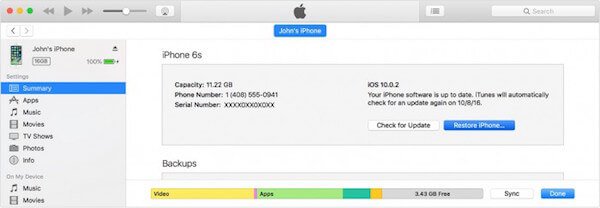
Jos pelkäät menettää tärkeät tiedot, kun korjaat push-ilmoituksia, iPhone ei toimi tai haluat saada hyvän ohjelmiston iPhonen palauttamiseksi, iPhone Data Recovery on paras ohjelmisto, jota suositellaan sinulle vahvasti. Se voi auttaa palauttamaan kadonneet tai poistetut valokuvat, videot, yhteystiedot, viestit, muistiinpanot ja paljon muuta kaikenlaisista iOS-laitteista, iTunesista ja iCloudista. Lisäksi sen avulla voit palauttaa kadonneita tietoja, kuten varastettu, lukittu laite ja unohtaa salasana, tehdasasetusten palautus, vahingossa poistaminen jne. Sekä Windows- että Mac-käyttäjät voivat nauttia tästä upeasta ohjelmistosta.
Yhteenveto
Opetamme 7in parhaita tapoja korjata push-ilmoitusten virheitä. Kun push-ilmoituksesi iPhone ei toimi seuraavan kerran, voit helposti ratkaista sen menetelmillä, joissa artikkeli suosittelee sinulle. Toivottavasti voit saada jotain hyödyllistä.



 iPhone Data Recovery
iPhone Data Recovery iOS-järjestelmän palauttaminen
iOS-järjestelmän palauttaminen iOS-tietojen varmuuskopiointi ja palautus
iOS-tietojen varmuuskopiointi ja palautus iOS-näytön tallennin
iOS-näytön tallennin MobieTrans
MobieTrans iPhone Transfer
iPhone Transfer iPhone Eraser
iPhone Eraser WhatsApp-siirto
WhatsApp-siirto iOS-lukituksen poistaja
iOS-lukituksen poistaja Ilmainen HEIC-muunnin
Ilmainen HEIC-muunnin iPhonen sijainnin vaihtaja
iPhonen sijainnin vaihtaja Android Data Recovery
Android Data Recovery Rikkoutunut Android Data Extraction
Rikkoutunut Android Data Extraction Android Data Backup & Restore
Android Data Backup & Restore Puhelimen siirto
Puhelimen siirto Data Recovery
Data Recovery Blu-ray-soitin
Blu-ray-soitin Mac Cleaner
Mac Cleaner DVD Creator
DVD Creator PDF Converter Ultimate
PDF Converter Ultimate Windowsin salasanan palautus
Windowsin salasanan palautus Puhelimen peili
Puhelimen peili Video Converter Ultimate
Video Converter Ultimate video Editor
video Editor Screen Recorder
Screen Recorder PPT to Video Converter
PPT to Video Converter Diaesityksen tekijä
Diaesityksen tekijä Vapaa Video Converter
Vapaa Video Converter Vapaa näytön tallennin
Vapaa näytön tallennin Ilmainen HEIC-muunnin
Ilmainen HEIC-muunnin Ilmainen videokompressori
Ilmainen videokompressori Ilmainen PDF-kompressori
Ilmainen PDF-kompressori Ilmainen äänimuunnin
Ilmainen äänimuunnin Ilmainen äänitys
Ilmainen äänitys Vapaa Video Joiner
Vapaa Video Joiner Ilmainen kuvan kompressori
Ilmainen kuvan kompressori Ilmainen taustapyyhekumi
Ilmainen taustapyyhekumi Ilmainen kuvan parannin
Ilmainen kuvan parannin Ilmainen vesileiman poistaja
Ilmainen vesileiman poistaja iPhone-näytön lukitus
iPhone-näytön lukitus Pulmapeli Cube
Pulmapeli Cube





